【GitLab】使用Docker和Docker-Compose部署-个人、私有代码仓库
@[TOC](文章目录)
# 概述
GitLab 是一个用于仓库管理系统的开源项目,使用Git作为代码管理工具,并在此基础上搭建起来的Web服务。
GitLab和GitHub一样是仓库管理系统,不一样的是GitLab可以自己搭建,自己或企业内部使用。
# 环境准备
- Linux系统
- docker
- [docker-compose](https://blog.csdn.net/qq_48450494/article/details/124575551?csdn_share_tail=%7B%22type%22%3A%22blog%22%2C%22rType%22%3A%22article%22%2C%22rId%22%3A%22124575551%22%2C%22source%22%3A%22qq_48450494%22%7D&ctrtid=JPx9C)
# 硬件要求
**CPU**
- **4 核**是**推荐**的最小核数,最多支持 500 个用户
- 8核最多支持1000个用户
**RAM**
- 4GB RAM是所需的最小内存大小,最多可支持 500 个用户
- 8GB RAM 支持多达 1000 个用户
# 安装
GitLab Docker 镜像可以以多种方式运行:这里介绍前面2种
- 使用 Docker 引擎
- 使用 Docker-compose
- 使用 Docker swarm集群模式
## 1.docker引擎安装gitlab
- 拉取镜像,目前2022年5月,gitlab/gitlab-ce最新版docker镜像2.36GB(有点大可以提前下载)

- 下载并启动 GitLab 容器,并发布访问 SSH、HTTP 和 HTTPS 所需的端口。所有 GitLab 数据都将存储为 /mydata/
```bash
docker run --detach \
--hostname gitlab.admin.com \
--publish 1443:443 --publish 81:80 --publish 1022:22 \
--name gitlab \
--restart always \
--volume /mydata/config:/etc/gitlab \
--volume /mydata/logs:/var/log/gitlab \
--volume /mydata/data:/var/opt/gitlab \
gitlab/gitlab-ce:latest
```
| 本地位置 | 容器位置 | 用法 |
| :-------------------- | :---------------- | :------------------------- |
| `/mydata/data` | `/var/opt/gitlab` | 用于存储应用程序数据 |
| `/mydata/logs` | `/var/log/gitlab` | 用于存储日志 |
| `/mydata/config` | `/etc/gitlab` | 用于存储 GitLab 配置文件 |
- GitLab初始化启动过程需要很长时间,您可以通过logs方式跟踪此过程:
```bash
docker logs -ft gitlab
```
- 启动容器后,浏览器访问gitlab.admin.com:81,这里如果域名没做hosts映射的话,请使用ip地址:`192.168.200.11:81`。
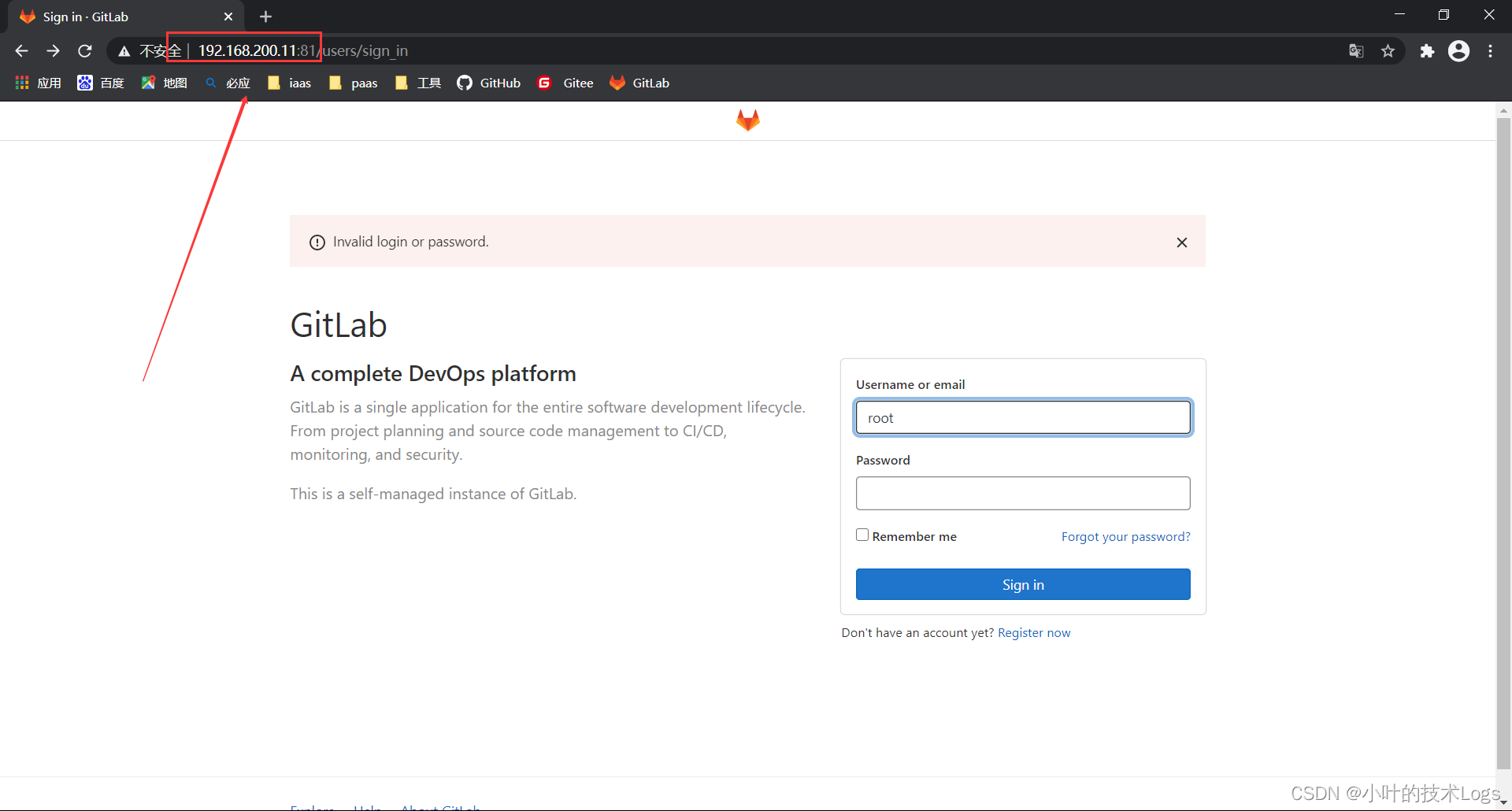
- 这里GitLab 默认创建root用户和密码,`root用户 密码查询`:
```bash
docker exec -it gitlab grep 'Password:' /etc/gitlab/initial_root_password
```
- 输入root用户(管理员)和密码登录:
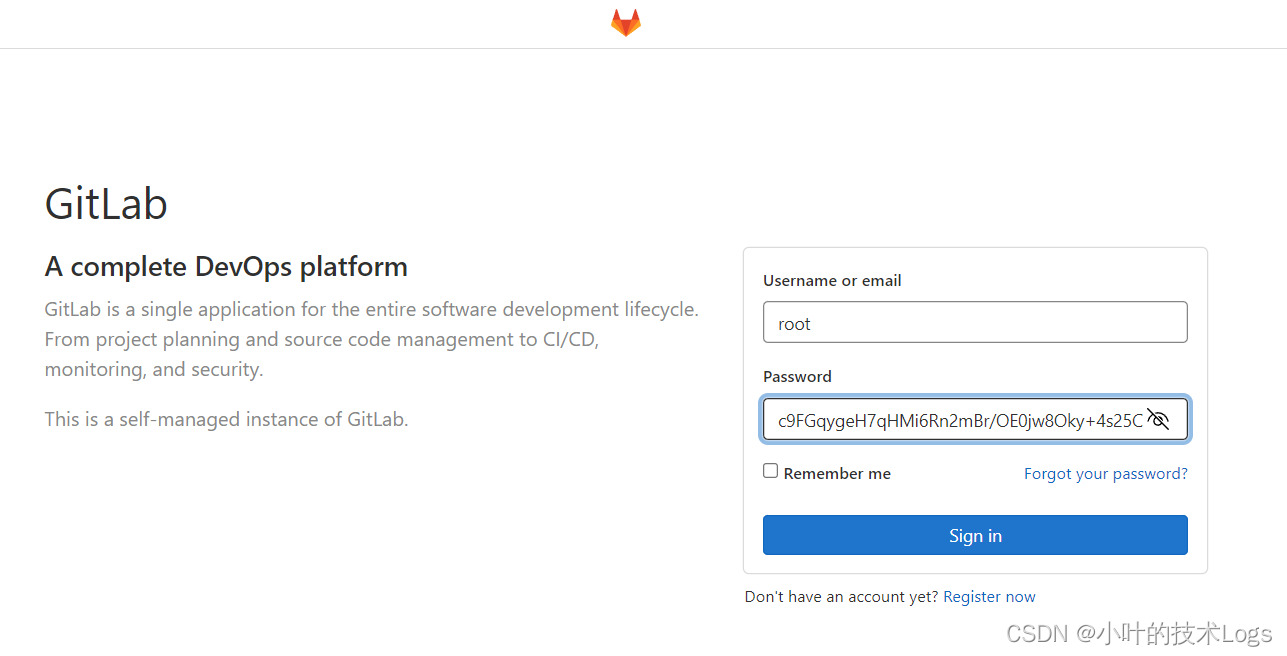
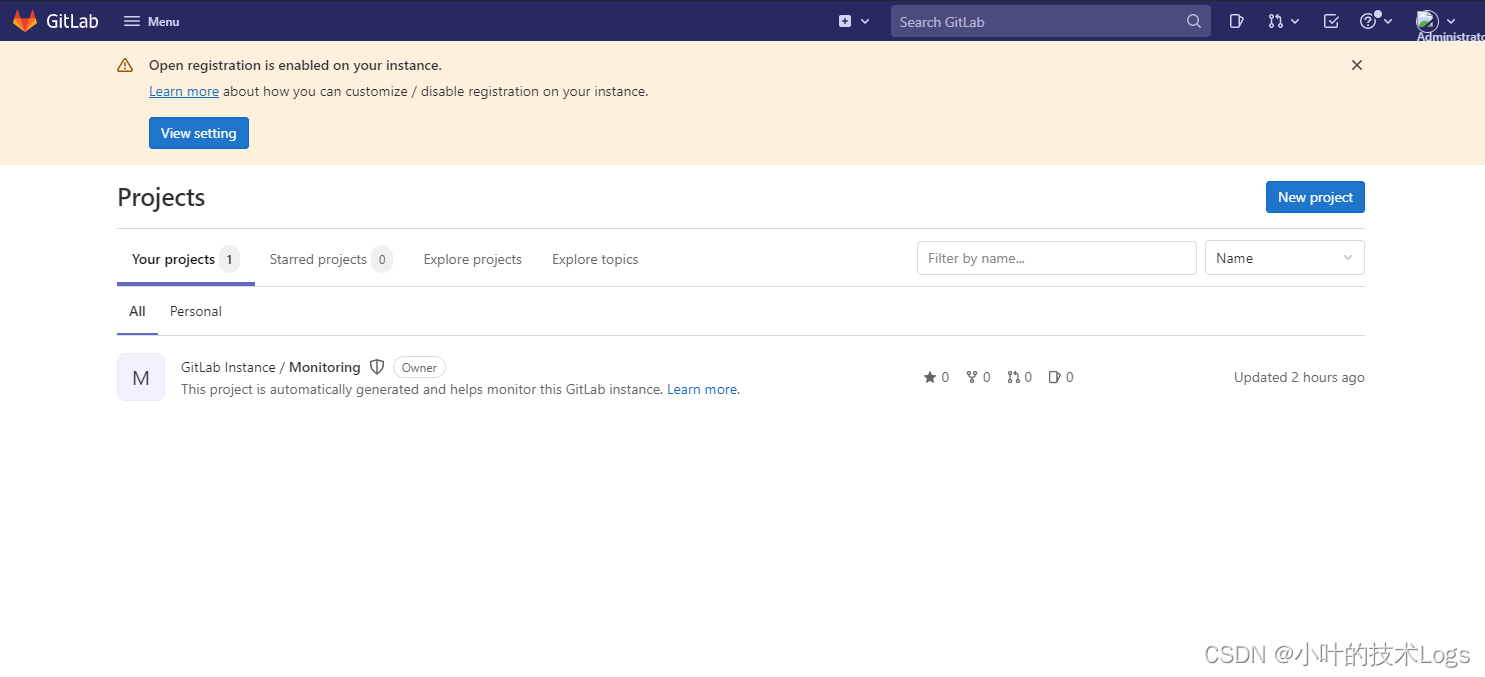
## 2.使用 Docker Compose 安装 GitLab---**(compose案例看这里!!)*
使用[Docker Compose](https://blog.csdn.net/qq_48450494/article/details/124575551?csdn_share_tail=%7B%22type%22%3A%22blog%22%2C%22rType%22%3A%22article%22%2C%22rId%22%3A%22124575551%22%2C%22source%22%3A%22qq_48450494%22%7D&ctrtid=JPx9C),您可以轻松配置、安装和升级 GitLab :
1. [安装 Docker Compose](https://blog.csdn.net/qq_48450494/article/details/124575551?csdn_share_tail=%7B%22type%22%3A%22blog%22%2C%22rType%22%3A%22article%22%2C%22rId%22%3A%22124575551%22%2C%22source%22%3A%22qq_48450494%22%7D&ctrtid=JPx9C)
2. 创建`docker-compose.yml`文件
```bash
version: '3.6'
services:
web:
image: 'gitlab/gitlab-ce:latest'
restart: always
hostname: 'gitlab.admin.com'
ports:
- '82:80'
- '10443:443'
- '11022:22'
volumes:
- '/mydata-2/config:/etc/gitlab'
- '/mydata-2/logs:/var/log/gitlab'
- '/mydata-2/data:/var/opt/gitlab'
```
3. 确保您`docker-compose.yml`与启动 GitLab 位于同一目录中:
- 后台启动compose
```bash
docker-compose up -d
```
- 查看状态
```bash
[root@master cicd]# docker-compose ps
Name Command State Ports
---------------------------------------------------------------------------------------------------------------
cicd_web_1 /assets/wrapper Up (healthy) 0.0.0.0:11022->22/tcp, 0.0.0.0:10443->443/tcp, 0.0.0.0:82->80/tcp
```
- 浏览器访问登录
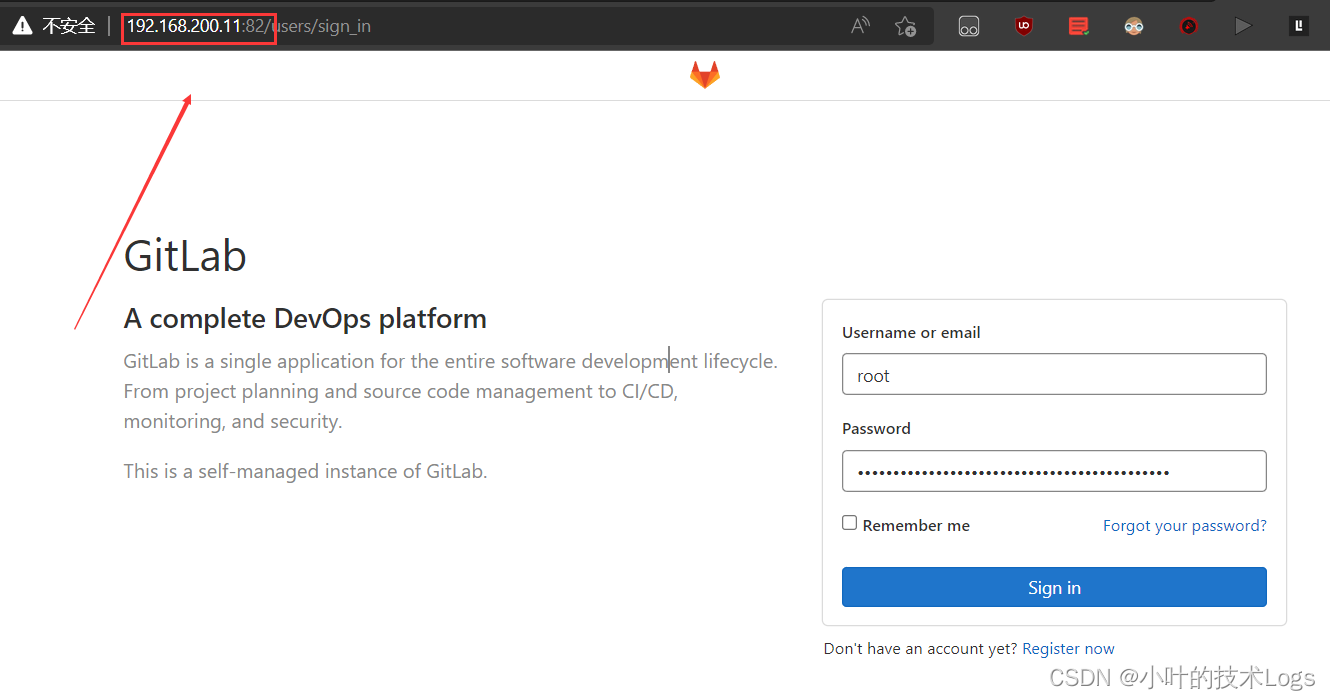
- 点赞
- 收藏
- 关注作者


评论(0)